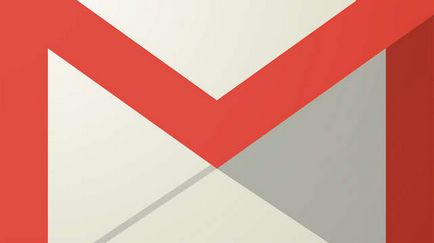Cum să vă conectați, activați și să configurați un microfon pe calculator sau laptop-ul Windows XP, 7, 8, 10
Cum se configurează un microfon pe computer

În prezent, ne-am răspândit-o mare varietate de tipul și forma de microfoane. Conform metodei de conectare sunt analogice. cu ieșire USB (pentru a se conecta la orice intrare USB al unui computer), fără fir - pentru ei vor fi menționate mai târziu. Și, desigur, built-in, în cazul unui laptop sau un webcam, care este, de asemenea, analogic.
Cum să vă conectați
Pentru a începe, pentru a afla în cazul în care pentru a introduce dispozitivele analogice de conectare standard - cele mai multe care apar în acest moment. Aparatul de înregistrare are un conector jack 3.5 mufă. la fel ca și cea a căști obișnuite.

O mufă pentru microfon pentru a fi o culoare roz, acesta poate fi amplasat pe placa de bază pe partea din spate sau din partea frontală a unității de sistem, placa de sunet, tastatura.
Cum se configurează microfonul
Nu numai doar conectați, este necesar să se adapteze în continuare. Înainte de a începe configurarea ar trebui să se asigure că driverul audio instalat. Pentru acest manager se uite dacă toate dispozitivele audio identificate și incluse.
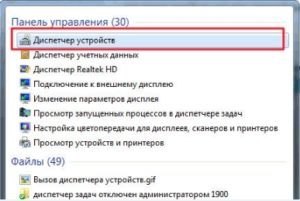
În cazul în care dispozitivul nu este găsit, încercați să reinstalați driverul.

După verificarea continuă să se configureze.
Prin Panoul de control mergeți la secțiunea Hardware și sunete.
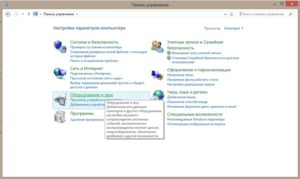
În fereastra următoare, faceți clic pe înregistrarea audio și selectați dialogul Preferințe.

În această filă, selectați microfonul pe care doriți să îl configurați și faceți clic pe Properties.
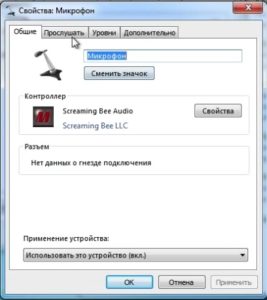
Cum pentru a afla caracteristicile PC-ului sau laptop
După ce va fi auzit în căști, cu o sensibilitate a dispozitivului nostru de înregistrare transmite sunet. Apoi, deschideți fila Niveluri pentru setarea optimă câștig.
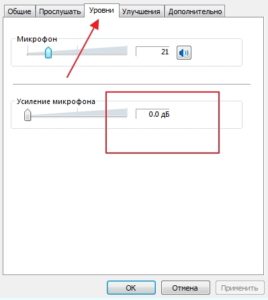
Când primiți sunetul care va satisface cerințele dumneavoastră debifați opțiunile de ascultare.
Cum de a conecta un microfon fără fir

Salt afară setările de laptop fereastra Bluetooth și căutați un nou dispozitiv. Instalați driver-ul necesar. în cazul în care nu este detectat în mod automat de către sistem. În cazul în care șoferii nu au probleme, iar laptop-ul încă nu vede un dispozitiv de înregistrare acustic, verificați dacă acesta este pornit în cazul în care bateriile sunt drenate.
Cum se activează microfonul încorporat pe un laptop
Du-te la panoul de control / Echipamente Manager de a ajunge acolo Realtek HD.
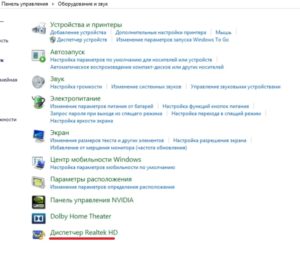
Deschideți Manager de sunet, în care fereastra, in timp ce microfonul încorporat este oprit ar trebui să meargă la setările dispozitivului suplimentare, și există un punct de notat: Împărtășește toate mufele de intrare ca dispozitive de intrare independente.
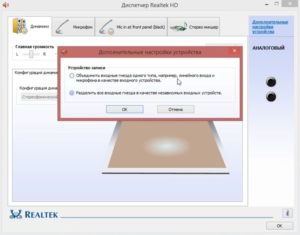
Apoi, faceți clic pe fila Advanced, care afișează dvs. microfon încorporat.
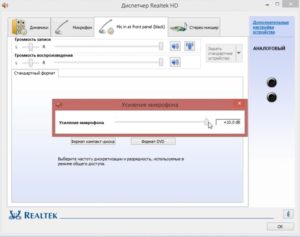
Aici puteți ajusta volumul și câștig.
După aceea, fereastra va suna aparatul, dacă înainte de el a fost acolo.
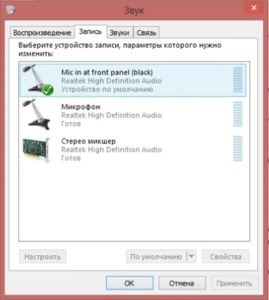
Acum, va fi posibil să se adapteze setările.
Există multe programe care utilizează un microfon capabilități, cum ar fi o varietate de servicii on-line. Setarea optimă de funcționare a aparatului dvs. va oferi comunicare mai confortabil


Care este sistemul de operare? Tipuri de sisteme de operare

CCleaner - cum să curățați calculatorul de praf?
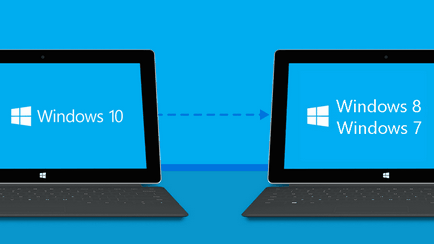
Cum să se rostogolească înapoi la Windows 10 sau Windows 7 8.1

Conturi și siguranța familiei pentru Windows 10

Cum de a stabili bug-uri și isdone.dll unarc.dll

Cum de a înregistra Yandex Mail